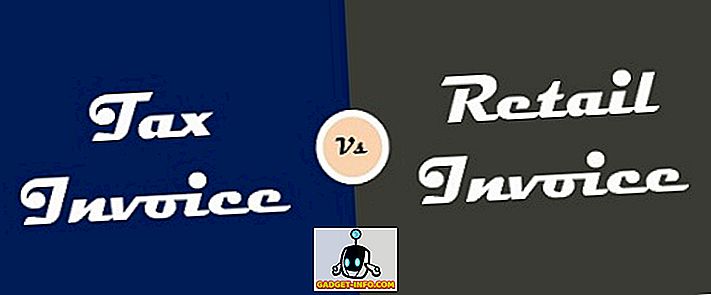Android Debugging Bridge (ADB), kot že ime pove, je pripomoček ukazne vrstice, ki razvijalcem omogoča razhroščevanje različnih delov njihovih aplikacij. Vendar pa ni omejena le na razvijalce. Če želite dostopati do nekaterih funkcij platforme Android, ki sicer niso dostopne, lahko tudi ADB ukaze uporabite tako, da v računalnik namestite ADB - Windows ali Mac. Ko ga namestite, lahko s svojo napravo Android naredite veliko kul stvari. Poleg tega obstajajo različne aplikacije, ki zahtevajo dovoljenja ADB za delo. Torej, če ste bili zmedeni o tem, kako namestiti in uporabljati ADB v operacijskem sistemu Windows ali Mac, smo vas pokrili. Kako je nameščen ADB v operacijskem sistemu Windows ali Mac:
Opomba: Naprava Android, uporabljena za to metodo, je bila Moto G3 z operacijskim sistemom Android 7.1.2; računalnik z operacijskim sistemom Windows je uporabljal Windows 10 Pro; in MacBook Pro je poganjal MacOS High Sierra javno beta 8.
Nastavite napravo Android za ADB
Tudi če namestite ADB v računalnik z operacijskim sistemom Windows ali Mac, ga ne uporabljate, če ne nastavite naprave Android, da najprej delajo z ADB. V primeru, da niste prepričani, kako to storiti, sledite spodnjim korakom, če želite izvedeti.
- Odprite Nastavitve v napravi Android in pojdite na »O telefonu« (»Sistem« v Androidu Oreo). Tukaj 7-krat zapored pritisnite na “Build number” .

- S tem boste v nastavitvah omogočili možnosti »Razvijalci«. Nadaljujte s to nastavitvijo in omogočite »razhroščevanje USB« .

Zdaj bo vaša naprava Android vstopila v način za odpravljanje napak, kadar je ta povezan z računalnikom prek USB-ja. Naslednji korak je nastavitev ADB v računalniku.
Namestite ADB v sistem Windows
Navodila za namestitev ADB v operacijski sistem Windows:
- Prvič, s to neposredno povezavo prenesite Minimal ADB in Fastboot ali uradne Google binarne datoteke. Ko prenesete, izvlecite vsebino te datoteke na računalnik z operacijskim sistemom Windows z orodjem za arhiviranje datotek, kot je WinRAR.

- Sedaj nadaljujte z izvlečeno mapo in z desno tipko miške kliknite kjerkoli, medtem ko držite tipko Shift . V kontekstnem meniju, ki se prikaže, izberite »Odpri okno PowerShell tukaj« / »Odpri okno ukazov tukaj« .

- Po tem povežite napravo Android z računalnikom in preklopite način USB na »Prenos datotek« .

- V ukaznem oknu zaženite naslednjo kodo in, če boste pozvani, dovolite razhroščevanje USB v napravi Android. Če je vse v redu, morate v ukaznem oknu videti serijsko številko vaše naprave.
adb naprave

Čestitamo! ADB je zdaj uspešno nameščen na vašem računalniku z operacijskim sistemom Windows.
Namestite ADB za Mac
Če imate računalnik Mac, so koraki za namestitev ADB zelo podobni tistim v sistemu Windows in jih lahko uporabite, kot je navedeno spodaj:
- Prenesite uradne Google binarne datoteke s to neposredno povezavo. Zdaj, izvlecite to datoteko na Mac z datotečnim arhivom, kot je The Unarchiver.
- Po tem odprite Terminal in poiščite izvlečeno mapo .

- Zdaj povežite napravo Android z računalnikom Mac in na napravi Android spremenite način USB na »Prenesi datoteke« .

- Zdaj lahko izvedete naslednji ukaz . Dovoli dovoljenje na napravi Android, če jo vprašaš. Po uspešni izvedbi boste lahko videli serijsko številko vaše naprave.
adb naprave

To pomeni, da je ADB uspešno nameščen na vašem računalniku Mac. Zdaj pa si poglejmo, kako uporabljati ADB.
Kako uporabljati ADB na Windows in macOS
Ko ste uspešno namestili ADB na računalnik z operacijskim sistemom Windows ali Mac, ga je treba uporabiti le za izvajanje različnih ukazov ADB v ukaznem pozivu / terminalu. Prepričajte se, da ste napravo Android povezali z računalnikom, medtem ko je omogočena odpravljanje napak USB. Po tem lahko poskusite različne ukaze in doživite Android veliko drugače. Da bi vam pomagali začeti, so v nadaljevanju navedeni nekateri od najpogosteje uporabljenih ukazov ADB .
| Ukaz | Opis |
|---|---|
| adb naprave | Če si želite ogledati seznam naprav Android, ki komunicirajo z računalnikom |
| adb push | Programsko prestavite datoteko na napravo Android |
| adb pull | Če želite datoteko iz naprave Android premakniti programsko |
| apk install | Če želite namestiti aplikacije, ki programsko uporabljajo datoteke APK |
| adb reboot | Če želite znova zagnati napravo Android |
| adb reboot recovery | Če želite ponovno zagnati napravo Android v načinu za obnovitev |
| adb reboot bootloader | Če želite znova zagnati Android devie v bootloader |
| adb lupina | Če želite zagnati oddaljeno ukazno lupino s svojo napravo Android |
Namestite ADB na Windows in Mac z lahkoto
ADB je zelo uporaben pripomoček za vse Android programerje. Tudi če niste sami, zdaj veste, kako nastaviti ADB na vašem PC-ju ali Mac-u in ga uporabljati s svojo napravo Android. In če ste novi v tem, sem že naštel nekaj skupnih ukazov ADB zgoraj. To vam omogoča, da doživite Android, kot še nikoli prej. Govorimo o ukazih ADB, kateri so vaši priljubljeni? Rad bi vas slišal v spodnjem oddelku za komentarje.